本文主要是介绍Ubuntu TeamViewer安装与使用,希望对大家解决编程问题提供一定的参考价值,需要的开发者们随着小编来一起学习吧!
TeamViewer是一款跨平台的专有应用程序,允许用户通过互联网连接从全球任何地方远程连接到工作站、传输文件以及召开在线会议。它适用于多种设备,例如个人电脑、智能手机和平板电脑。
TeamViewer可以派上用场,尤其是在排除交通不便或偏远地区的电脑问题时。
在本教程中,我们将引导您了解如何在 Ubuntu 20.04 桌面上安装 TeamViewer。您可以通过两种方式安装 TeamViewer:通过命令行或使用图形安装程序。
1. 命令行安装Teamviewer
首先,从官方网站 Linux 下载安装包。
wget https://download.teamviewer.com/download/linux/teamviewer_amd64.deb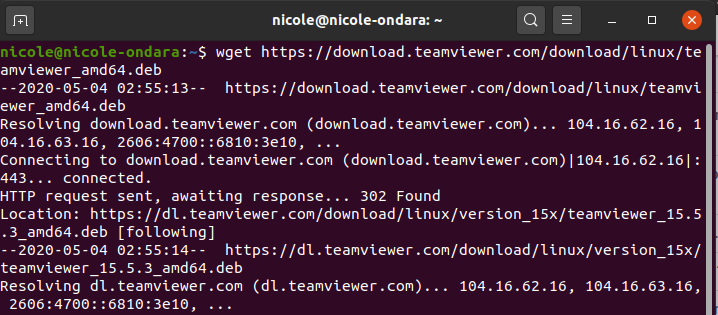
下载 TeamViewer 的 Debian 软件包后,执行以下命令安装 teamviewer。
sudo apt install ./teamviewer_amd64.deb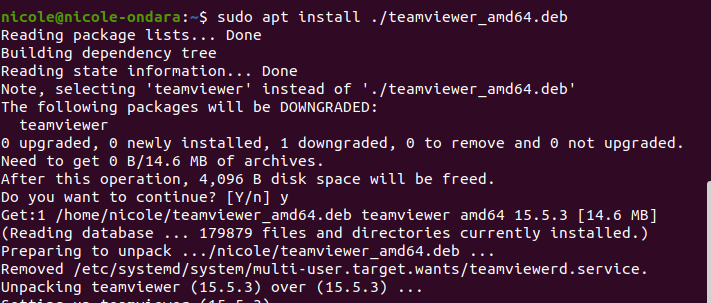
系统提示你按Y或n,输入Y并按回车以继续安装。
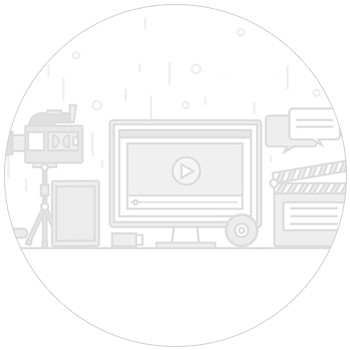
2. 启动TeamViewer
安装完成后,您现在可以启动 Teamviewer。如果您选择通过命令行启动 TeamViewer,则可以运行此命令来实现此目的。
teamviewer此外,您还可以启动 TeamViewer 应用程序菜单,如图所示。
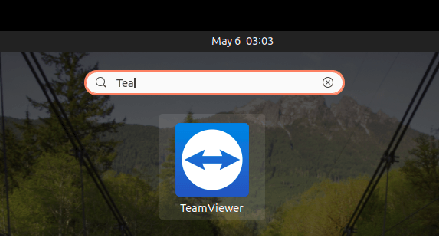
单击 TeamViewer 图标后,将显示弹出的许可协议。要继续,请单击“接受许可协议”按钮。
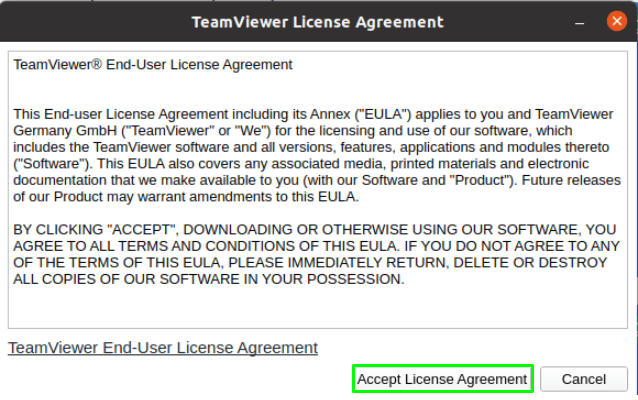
一旦您接受许可协议,TeamViewer 将按如下方式启动。
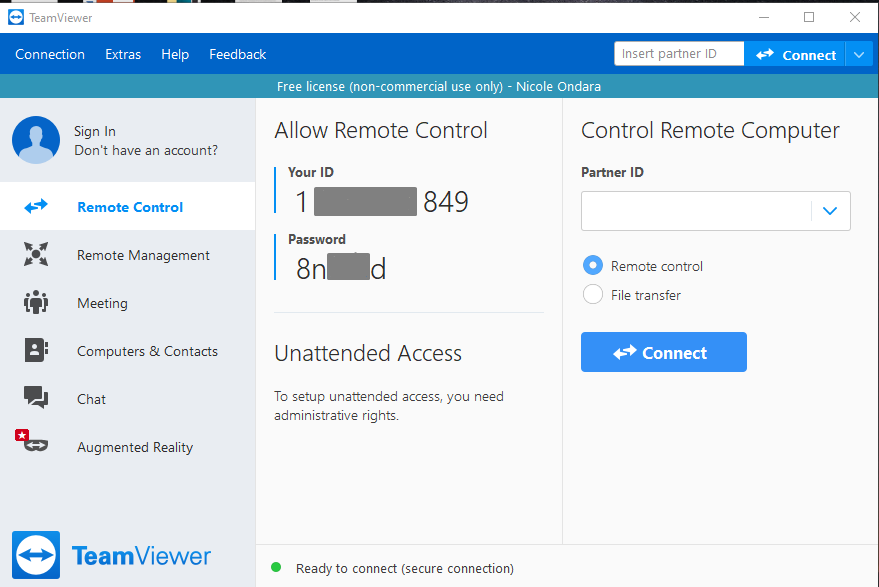
正如您所看到的,它具有吸引人且直观的显示屏,并具有用于连接另一端远程系统的 ID 和密码等功能。
3. 图形界面安装TeamViewer
通过用户界面安装软件非常简单。首先,我们必须下载 Teamviewer .deb 软件包,然后使用安装软件安装它。
从TeamViewer官方网站 Linux 下载.deb安装包。在页面中选择Ubuntu、Debian版本,点击64位包。将弹出一个窗口,如下所示。
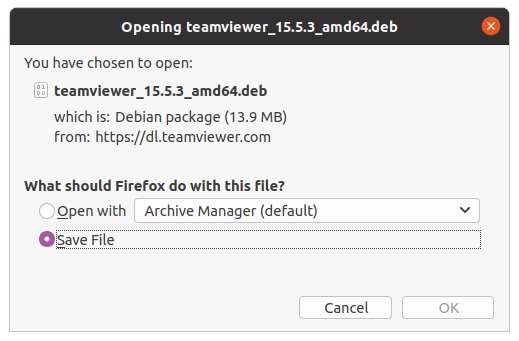
选择“保存文件”,然后单击“确定”将文件保存在下载文件夹中。
在下载文件夹中,您将看到 Teamviewer .deb 包。右键单击该包,然后在下拉菜单中选择使用其他应用程序打开。在出现的窗口中选择“打开并安装软件”,然后单击“选择”按钮。
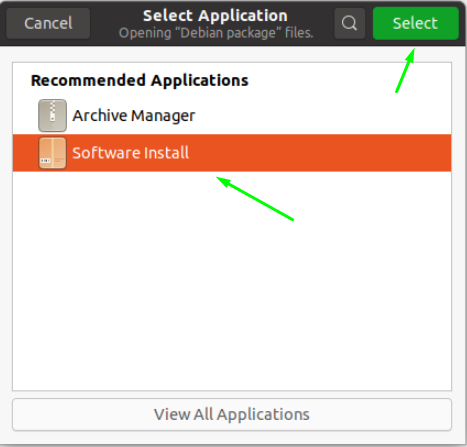
当您单击选择时,它将带您进入一个新的安装软件窗口。你会看到这样的东西。
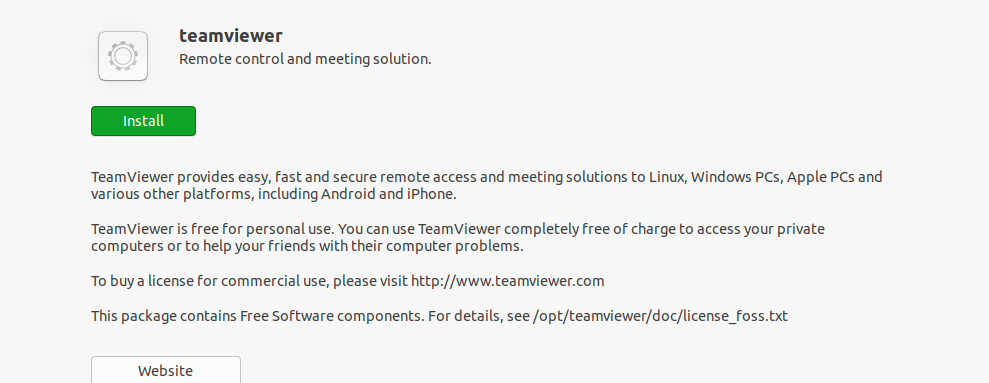
单击“安装”按钮。将弹出一个身份验证对话框,提示您输入密码以便进行安装。提供您的密码,然后单击“身份验证”按钮。然后安装过程将开始。
Teamviewer 安装完成后,您的窗口上将会出现如下所示的画面。
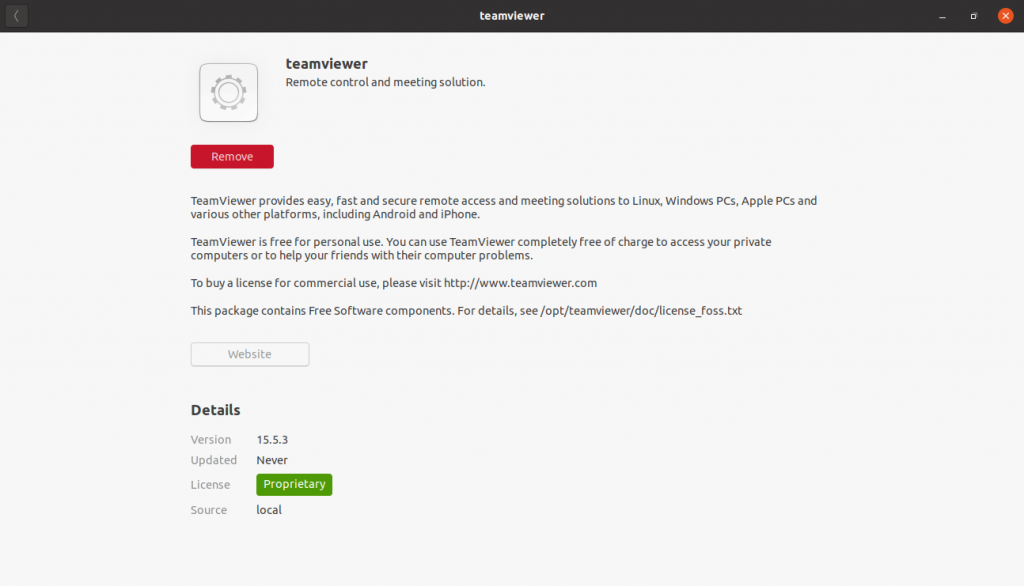
要启动 TeamViewer,只需前往应用程序菜单并输入 Teamviewer。然后单击 TeamViewer 应用程序图标将其打开。
4. 命令行卸载TeamViewer
要将 TeamViewer 升级到最新版本,您必须首先从命令行或 GUI 卸载旧版本,然后从站点下载最新版本。
如果您想卸载 TeamViewer 以及您可能已进行的一些配置,只需运行此命令即可。
sudo apt purge teamviewer此外,您可以删除 Teamviewer,而无需删除所做的任何配置。
sudo apt remove teamviewer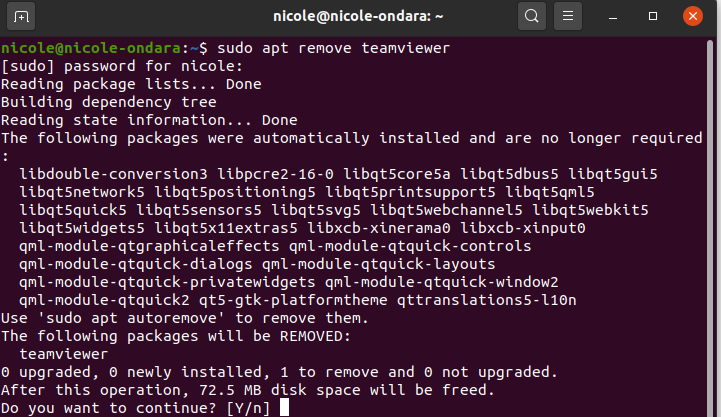
系统将提示您选择[Y/n]选项,输入“Y”然后按 Enter 键继续。现在 Teamviewer 将被卸载。
5. 图形界面卸载TeamViewer
通过用户界面删除 TeamViewer 非常简单。在桌面活动中,单击 Ubuntu 软件应用程序。打开后,单击位于窗口顶部、其他两个选项卡中间的已安装选项卡。然后找到 Teamviewer 应用程序。
您会注意到每个已安装的应用程序前面都有删除按钮。在这种情况下,单击 TeamViewer 应用程序前面的删除按钮。

屏幕上会出现一个弹出窗口,询问您是否确定删除该软件。单击删除按钮,然后将显示身份验证,要求输入密码。输入您的密码,然后单击“身份验证”以允许安装进行。
6. 结论
用户界面始终被认为简单易用,而终端的使用速度相当快。在本教程中,我们介绍了在 Ubuntu 20.04 LTS 上安装 Teamviewer 的两种方法。
如果您在远程计算机上遇到黑屏,建议检查一些建议,并且在某些情况下重新安装可以解决问题。
如果您正在寻找 Team Viewer 替代方案,可以考虑 Anydesk、RealVNC、dwservice,我可以在其他教程中介绍这些。
参考文献
SSL Tools
这篇关于Ubuntu TeamViewer安装与使用的文章就介绍到这儿,希望我们推荐的文章对编程师们有所帮助!






